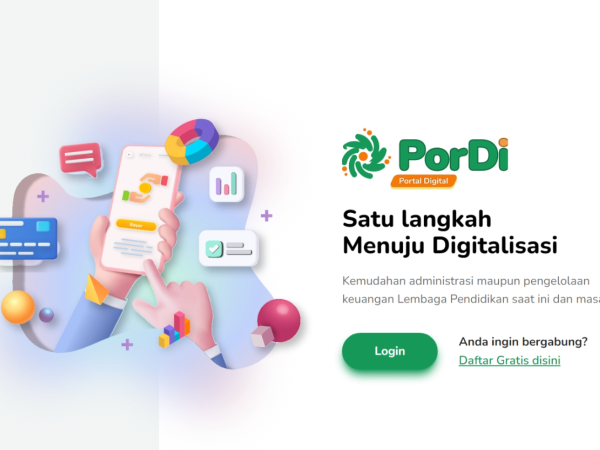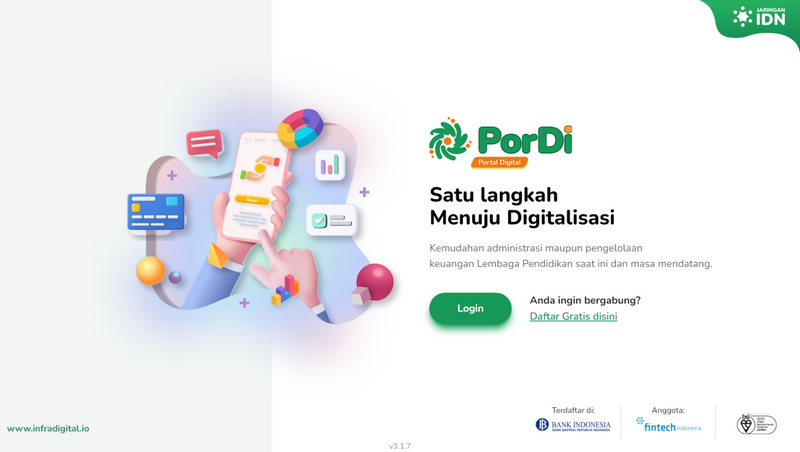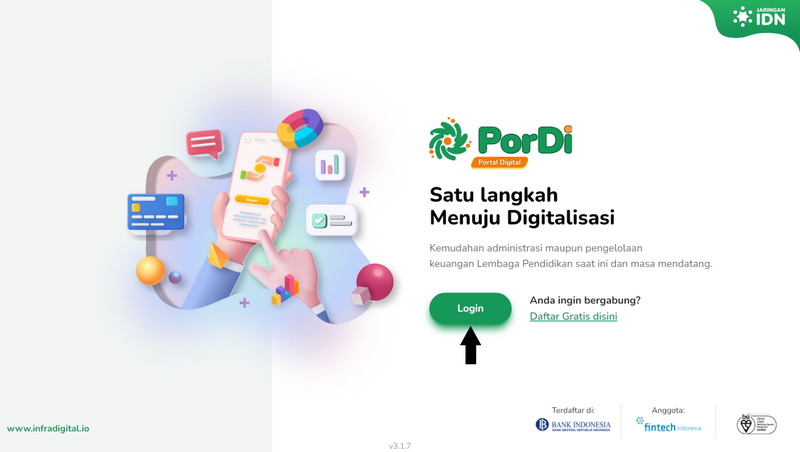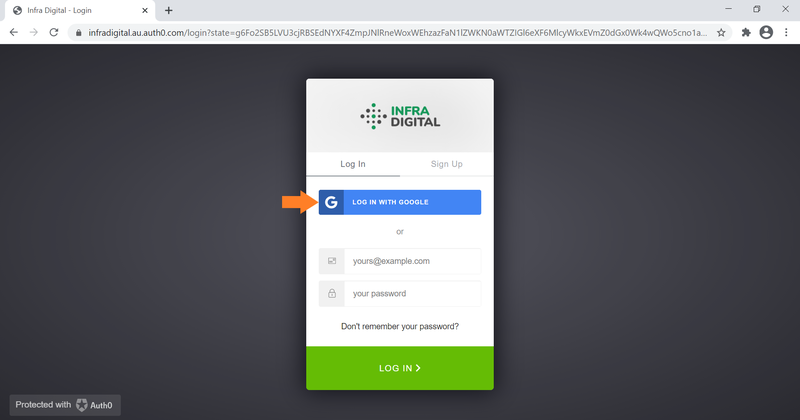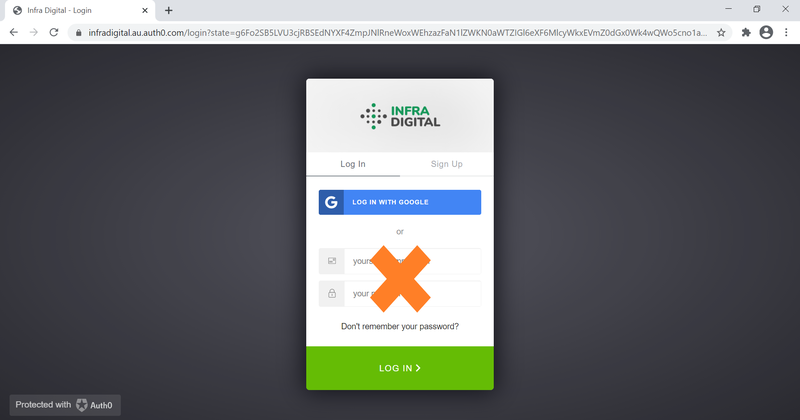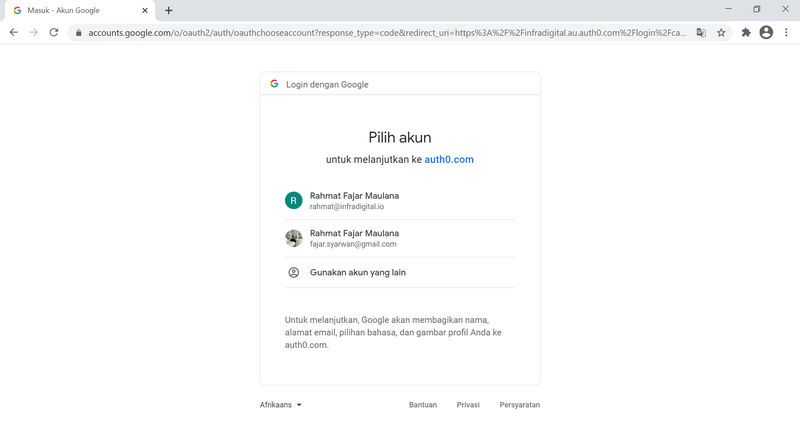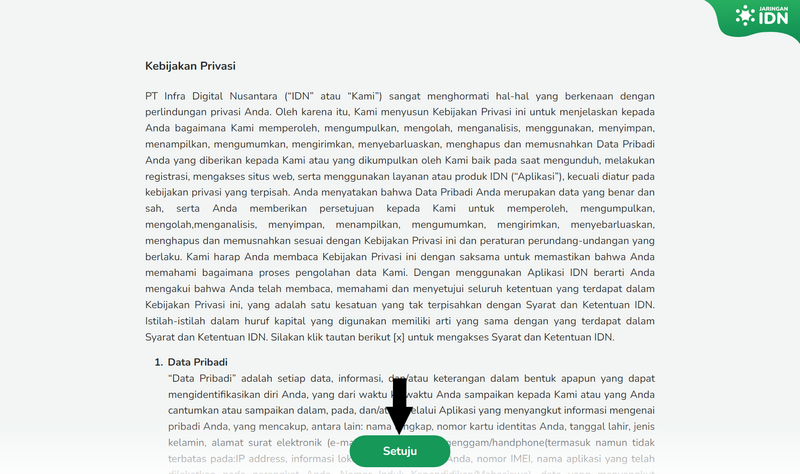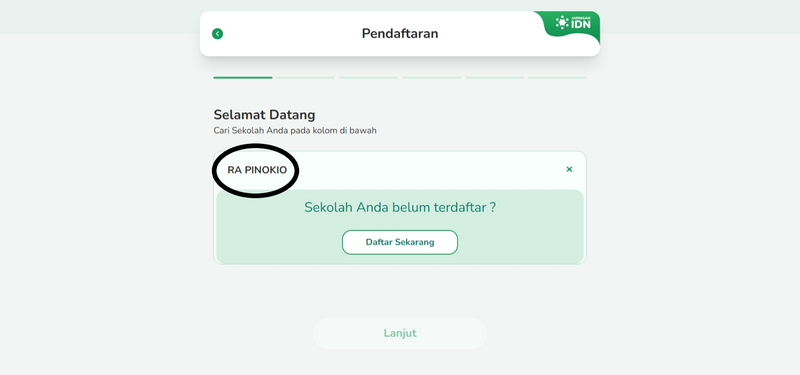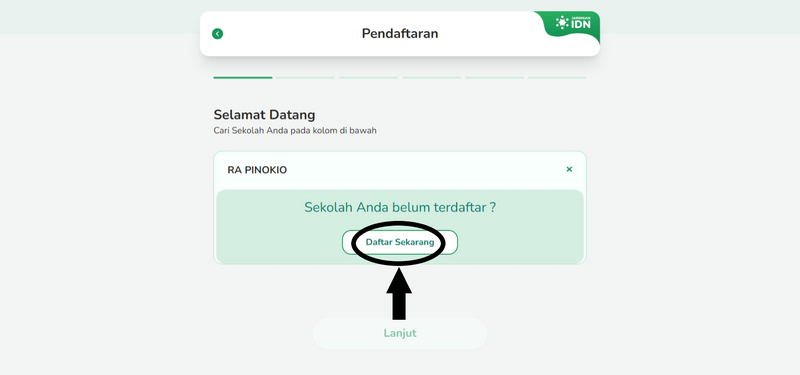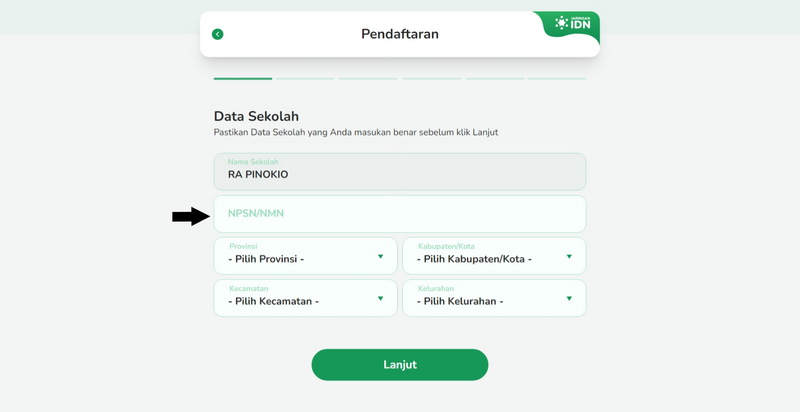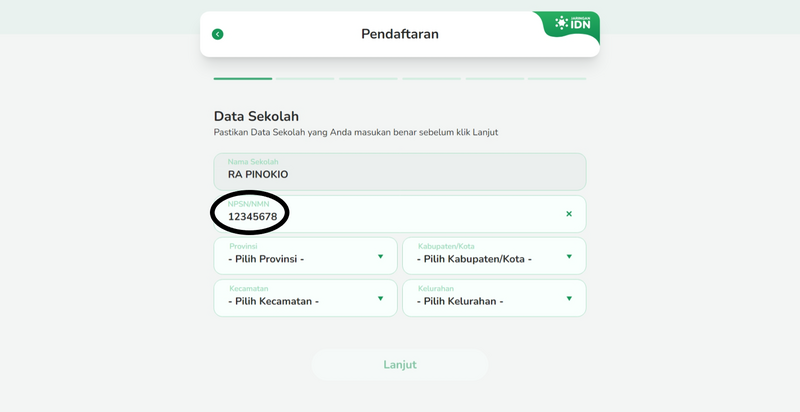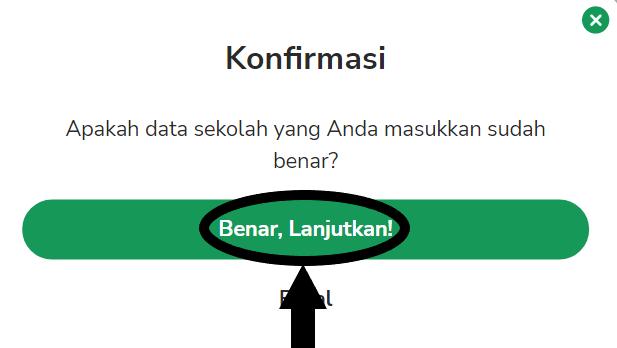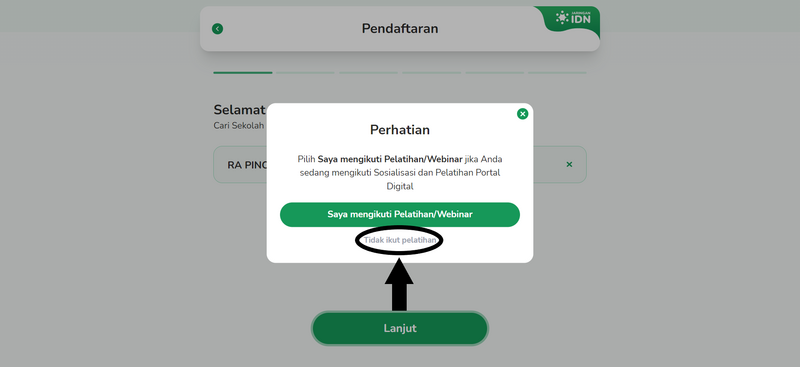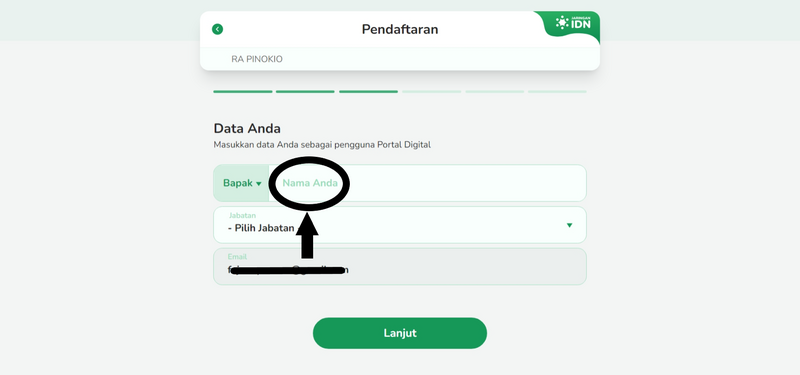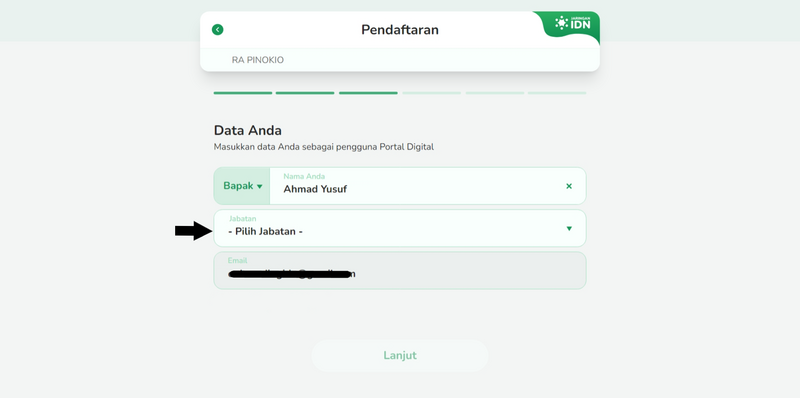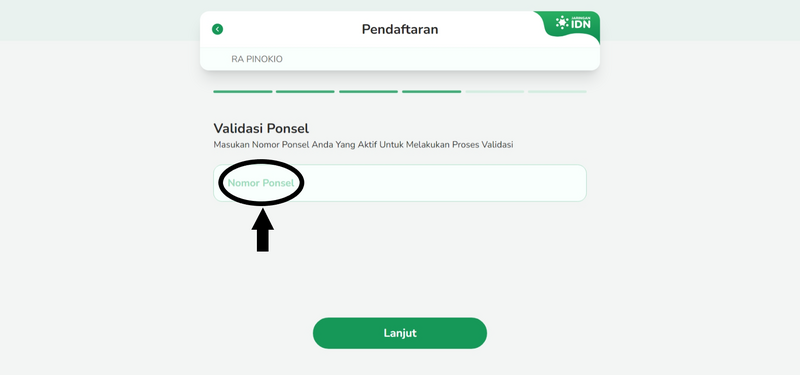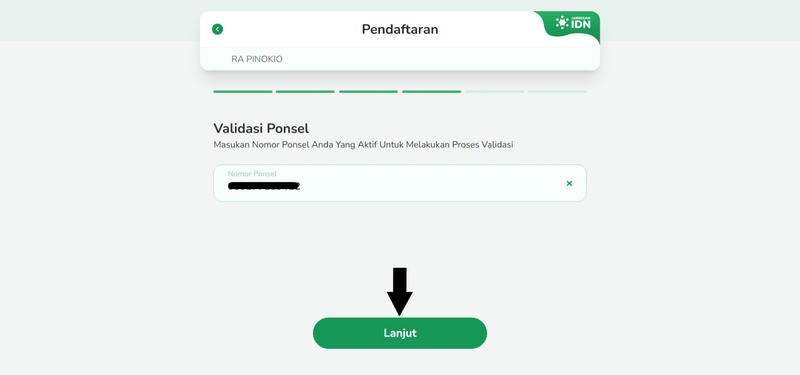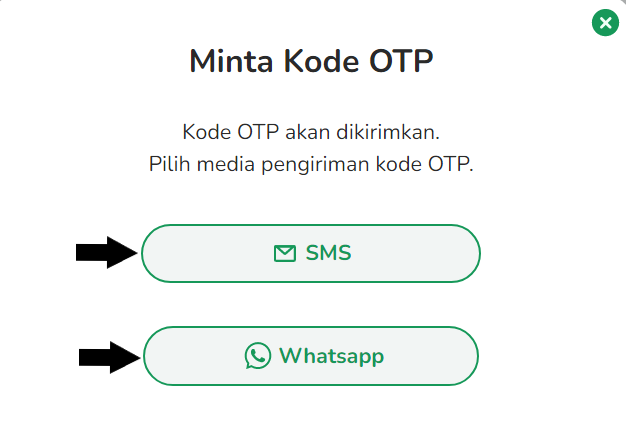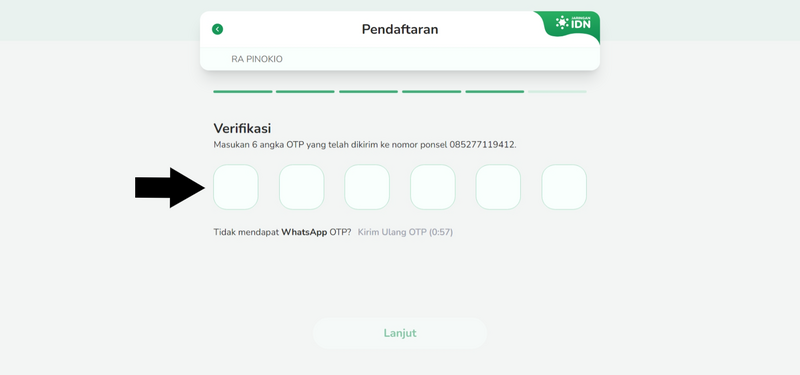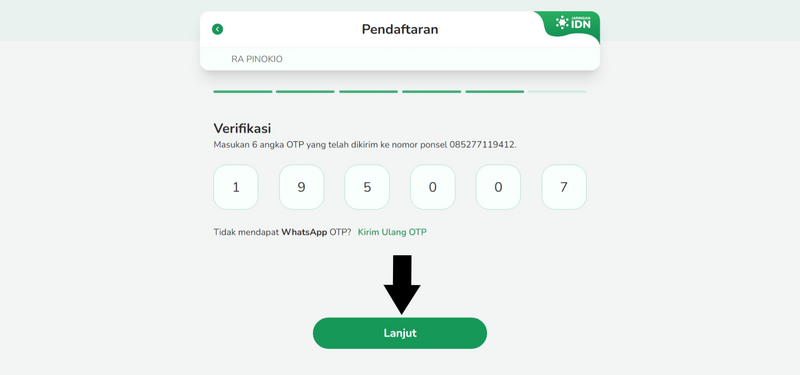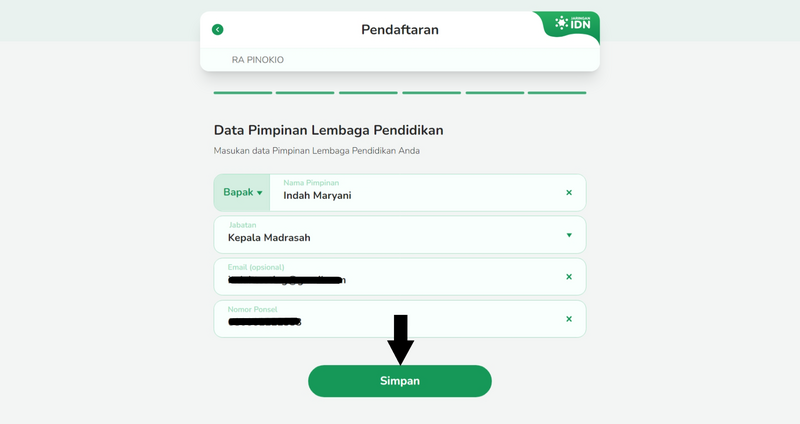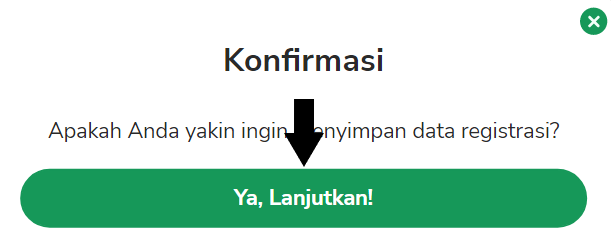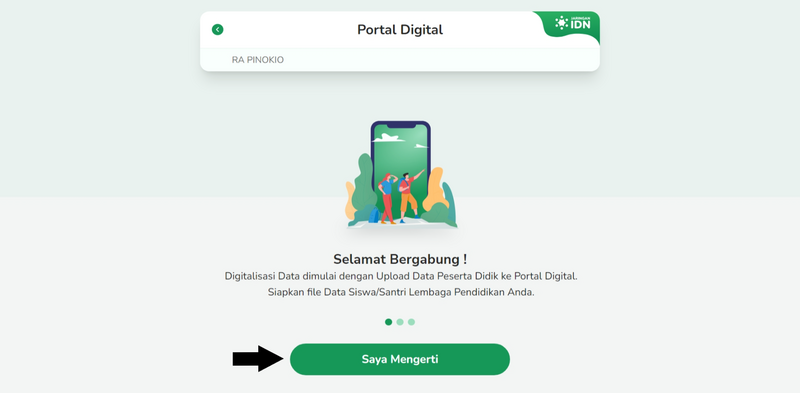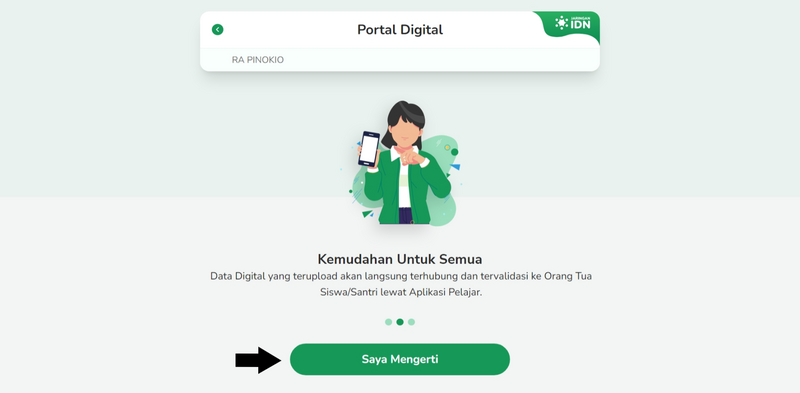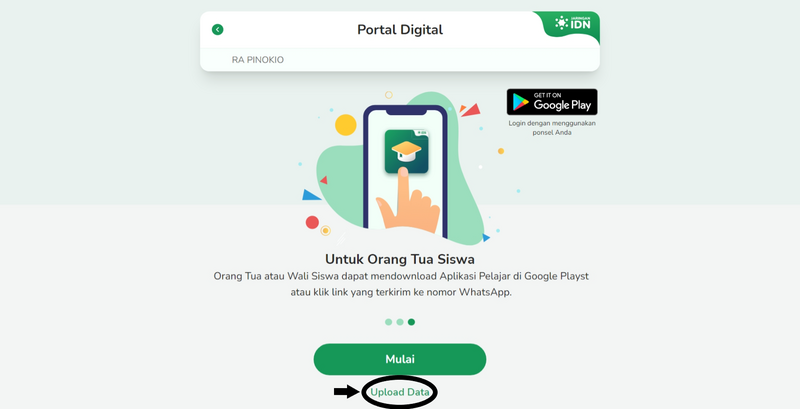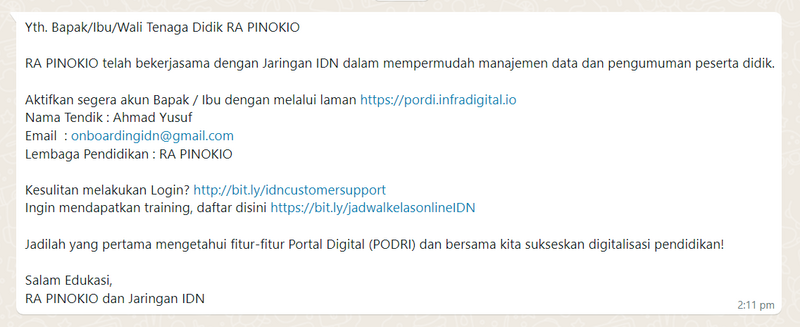| Line 85: | Line 85: | ||
}} | }} | ||
{{Tuto Step | {{Tuto Step | ||
| − | |Step_Title=Pilih | + | |Step_Title=Pilih Tidak Ikut Pelatihan |
| − | |Step_Content=Silakan pilih ''' | + | |Step_Content=Silakan pilih '''Tidak Ikut Pelatihan''' untuk melanjutkan pendaftaran data diri dan Kepala sekolah. |
| − | |Step_Picture_00= | + | |Step_Picture_00=Registrasi_PORDI_Tanpa_Kode_Event_Event_Tanpa_Pelatihan.png |
}} | }} | ||
{{Tuto Step | {{Tuto Step | ||
Revision as of 09:44, 3 August 2022
Contents
- 1 Introduction
- 2 Step 1 - Klik tombol Gabung
- 3 Step 2 - Klik tombol Log In With Google
- 4 Step 3 - Pilih Email yang digunakan
- 5 Step 4 - Baca Syarat & Ketentuan dan Kebijakan Privasi
- 6 Step 5 - Masukkan nama Sekolah
- 7 Step 6 - Silahkan masukkan Nama Sekolah Anda pada kolom Selamat datang. Pastikan penulisan nama sekolah lengkap dan valid agar penamaan sekolah di PORDI benar
- 8 Step 7 - Klik Ya, Sudah Benar jika data sudah valid
- 9 Step 8 - Pilih Tidak Ikut Pelatihan
- 10 Step 9 - Isi data Diri
- 11 Step 10 - Isi Nomor HP yang Aktif
- 12 Step 11 - Isi Data Pimpinan Lembaga atau Kepala Sekolah
- 13 Step 12 - Klik Saya Mengerti dan Mulai
- 14 Step 13 - Selesai
- 15 Comments
Introduction
Sebelum mengakses PORDI, Anda dapat melakukan Registrasi atau Pendaftaran terlebih dahulu di link https://pordi.infradigital.io/.
Yuk simak caranya dibawah ini!Step 1 - Klik tombol Gabung
Silahkan klik atau copy URL https://pordi.infradigital.io/ di browser Komputer atau Hp Anda.
Kemudian klik tombol Login pada halaman.
Step 2 - Klik tombol Log In With Google
Silahkan klik Log In With Google pada halaman Log In, dan jangan mengisikan email dan password dibawahnya.
Step 3 - Pilih Email yang digunakan
Pastikan memilih Email yang ditujukan untuk mengakses Pordi, dan pastikan email yang digunakan adalah akun gmail.
Step 4 - Baca Syarat & Ketentuan dan Kebijakan Privasi
Silahkan baca Syarat & Ketentuan, jika sudah klik Lanjut.
Baca juga Kebijakan Privasi, jika sudah Klik Setuju.
Step 5 - Masukkan nama Sekolah
Silahkan masukkan Nama Sekolah Anda pada kolom Selamat datang. Pastikan penulisan nama sekolah lengkap dan valid agar penamaan sekolah di PORDI benar.
Step 6 - Silahkan masukkan Nama Sekolah Anda pada kolom Selamat datang. Pastikan penulisan nama sekolah lengkap dan valid agar penamaan sekolah di PORDI benar
Jika nama sekolah tidak muncul, klik Daftarkan Sekarang!.
Isi semua kolom yang diperlukan seperti berikut:
- Nama Sekolah
- NPSN (Nomor Pokok Sekolah Nasional) atau NMN (Nomor Induk Madrasah)
- Provinsi
- kabupaten
- Kecamatan
- Kelurahan
Pastikan mengisi data dengan benar dan valid!
Jika sudah klik Lanjut.
Step 7 - Klik Ya, Sudah Benar jika data sudah valid
Silahkan klik Benar, Lanjutkan jika data yang dimasukkan sudah benar dan valid.
Namun Anda dapat membatalkan pendaftaran nama Sekolah dengan memilih tombol Batal, jika data yang dimasukkan belum benar dan valid.
Kemuidian klik Lanjut.
Step 8 - Pilih Tidak Ikut Pelatihan
Silakan pilih Tidak Ikut Pelatihan untuk melanjutkan pendaftaran data diri dan Kepala sekolah.
Step 9 - Isi data Diri
Silahkan isikan Data Anda pada halaman Pendaftaran. Pastikan kembali nama dan jabatan Anda terisi.
Jika sudah klik Lanjut.
Step 10 - Isi Nomor HP yang Aktif
Silahkan masukkan nomor HP Anda yang aktif, dan pilih media pengiriman OTP yang diinginkan, agar Jaringan IDN dapat mengirimkan 6 digit kode OTP untuk proses log in.
Masukkan Kode OTP yang dikirimkan Jaringan IDN, kemudian klik Lanjut.
Step 11 - Isi Data Pimpinan Lembaga atau Kepala Sekolah
Silakan isikan data Pimpinan Lembaga Pendidikan atau Anda bisa mengisi nya dengan data Kepala Sekolah/Madrasah.
Pastikan Email dan Hp yang diisi adalah kepemilikan dari pimpinan terkait.
Jika sudah klik Ya, Lanjutkan.
Step 12 - Klik Saya Mengerti dan Mulai
Silakan klik Saya Mengerti untuk melanjutkan ke Halaman selanjutnya, kemudian klik Mulai.
Anda juga dapat melakukan Upload Data Siswa dengan cara pilih Upload Data.
Step 13 - Selesai
Selamat Anda telah berhasil memulai digitalisasi Lembaga Pendidikan melalui Portal Digital.
Notifikasi WA akan dikirimkan ke nomor yang dimasukkan pada saat pendaftaran termasuk nomor pimpinan.
Terima kasih sudah mengikuti langkah-langkah yang disediakan, semoga lembaga Bapak Ibu dapat menjadi salah satu lembaga yang terdigitalisasi dengan hadirnya PORDI.
Published